デザインをする上で欠かすことのできないワイヤー制作。設計の基礎となるものであり、制作の方針をディレクターに伝えるためのものでもあります。デザイン業務に必ず組み込まれているものだからこそ、便利なツールを使用すれば業務がスムーズになるはず。そんな中今回は、知っていれば業務が楽になるまとめ「10 Free & Latest Wireframe Tools and Templates」をご紹介していきます。
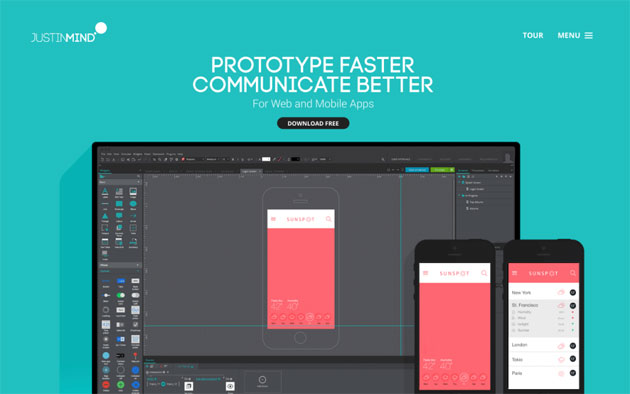
Prototyping tool for web and mobile apps – Justinmind
ワイヤー制作を楽に行えるようになるツールがまとめられています。下記にいくつかピックアップしているのでご覧ください。
詳しくは以下
デザインを見せる際に、より魅力的に見せることができる手段の一つとして、モックアップを仕様する場面が多くあります。そんな中今回は、今回は書籍の装丁デザインを手がける方におすすめのモックアップ集「30+ Convenient Book Cover Mockups For Free」を紹介します。
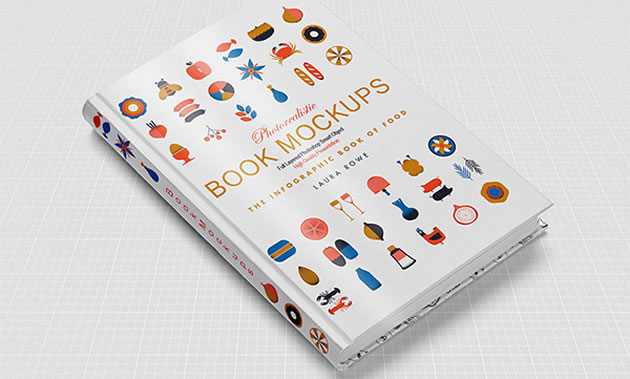
Book Hard Cover Mockup Vol 4 – Graphicboat
本が置かれているビジュアルが、さまざまなシーンでまとめてられています。気になったものをピックアップしましたので、下記よりご覧ください。
詳しくは以下
フリーで配布されているテンプレートを使用することで、制作コストのカットやデザインクオリティのアップなど、さまざまな利点を得ることができます。そんな中今回紹介するのは、HTML・PSD形式のフリーテンプレート集「20 Free HTML and PSD Templates」です。
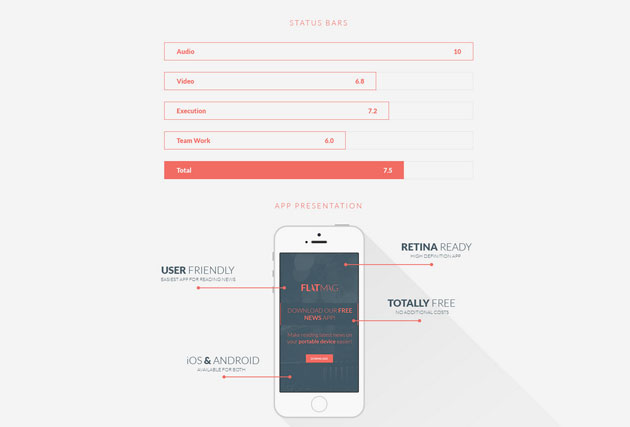
Dribbble – FREEBIE PSD: Flat UI Kit by Nik Pletikos
いろいろなタイプのテンプレートがまとめられており、いろいろなシーンで活用することができそうです。
詳しくは以下
デザインをする上で頻繁に使用されるサンセリフフォント。クセの少ない形であることから、さまざまなシーンで活躍してくれます。そこで今回紹介するのが、フリーで利用できるサンセリフフォントを集めた「20 Free Sans-Serif Fonts for Designers」です。

(Font Squirrel | Free Font Titillium Text by Accademia di Belle Arti Urbino)
ベーシックなタイプから遊び心のあるタイプまで、さまざまなフォントが紹介されています。中でも気になったものをいくつかピックアップしてみましたので、下記よりご覧ください。
詳しくは以下
手作り感や優しさを感じられるファブリックを利用したデザインが増える中、手軽に利用できるストライプ柄のフリーテクスチャを集めた「40+ Free Striped Fabric Textures for your Designs」を紹介したいと思います。

Fabric Texture with 6 Color Options | elemis | raw materials for design
手染めの風合いがあるファブリックから、素材感を感じるファブリックまで、さまざまなテクスチャが紹介されています。中でも特に気になったものをピックアップしましたので、下記よりご覧ください。
詳しくは以下
毎年、数多くのWEBデザインが生み出され、消費され続けていて、不思議と毎年、その年ごとに、流行りみたいなものがあり、多く見かける、今風のWEBというのが生み出されますが、今回紹介するのは2012年度のWEBサイトのトレンドになるかもしれないポイントをまとめた「Web Design Trends in 2012」です。

1. Responsive Web Design
全部で10個のポイントがそれぞれまとめられています。あくまで予想、そして海外のものなので、どこまで国内に当てはまるかはわかりませんが、今日はその中から幾つか気になったトレンドを紹介したいと思います。
詳しくは以下
非常に便利なwordpressは広く活用されており、もはや欠かせない存在になっています。そんな中今回紹介するのは、使いやすさが考慮されたフリーwordpressテーマ10選「Top 10 Best Free WordPress Themes」です。
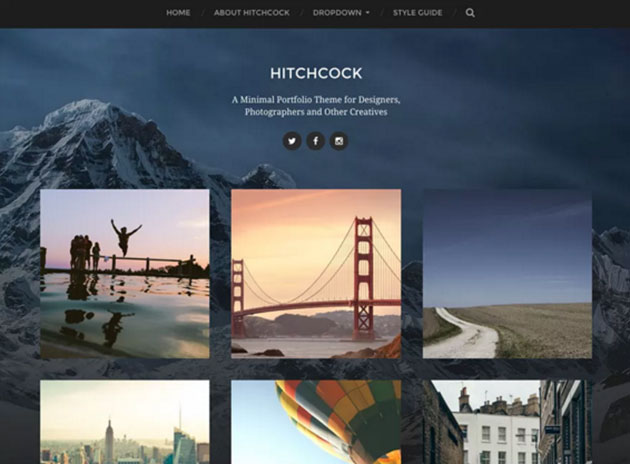
WordPress › Hitchcock « Free WordPress Themes
シンプル・洗練されたデザインテーマが紹介されており、どれも使いやすさが考慮されたものばかり。気になったものをピックアップしましたので、下記より御覧ください。
詳しくは以下
イラストレータで各線は制御点が3つ (始点・中継点・終点)あり、イラストレータを覚えたての頃や使ったことが無い人はなかなか難しいものです。今回紹介する「
Illustrator Pen tool exercises」はそんなペジェ曲線を華麗に操るためのチュートリアルです。
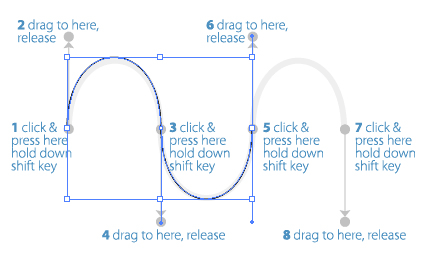
チュートリアルはai配布されていて上記のように、チュートリアルを背景にしながら自分でペジェ曲線を書きながら進めていけるようになっていて、文章や本で見るよりも実践的に覚えることができます。チュートリアルは全部で6種類あり、星を各方法や滑らかなラインの書き方等が収録されています。難易度は低めですが、これからイラストレータを覚えたいと言う方にはかなり役立つチュートリアルだと思います。
配布しているaiのバージョンはCS, CS2 .CS3となっています。下記のリンクの「Download the AI file」の「here」からダウンロードできます。この他にもaiファイルの他にも英語のドキュメントになりますがペジェ曲線の基本記したpdfが配布されていますのでチュートリアルと合わせてどうぞ
さまざまなwebサイトで取り入れられているwordpressは、非常に多くの人に愛され、時にはカスタマイズされ便利に利用されています。そんなwordpressテーマを40種集めた「40 Fresh And Free WordPress Themes」を今回は紹介したいと思います。
いろいろなレイアウトが揃ったフリーwordpressのテーマとなっています。気になったものをピックアップしましたので、下記よりご覧ください。